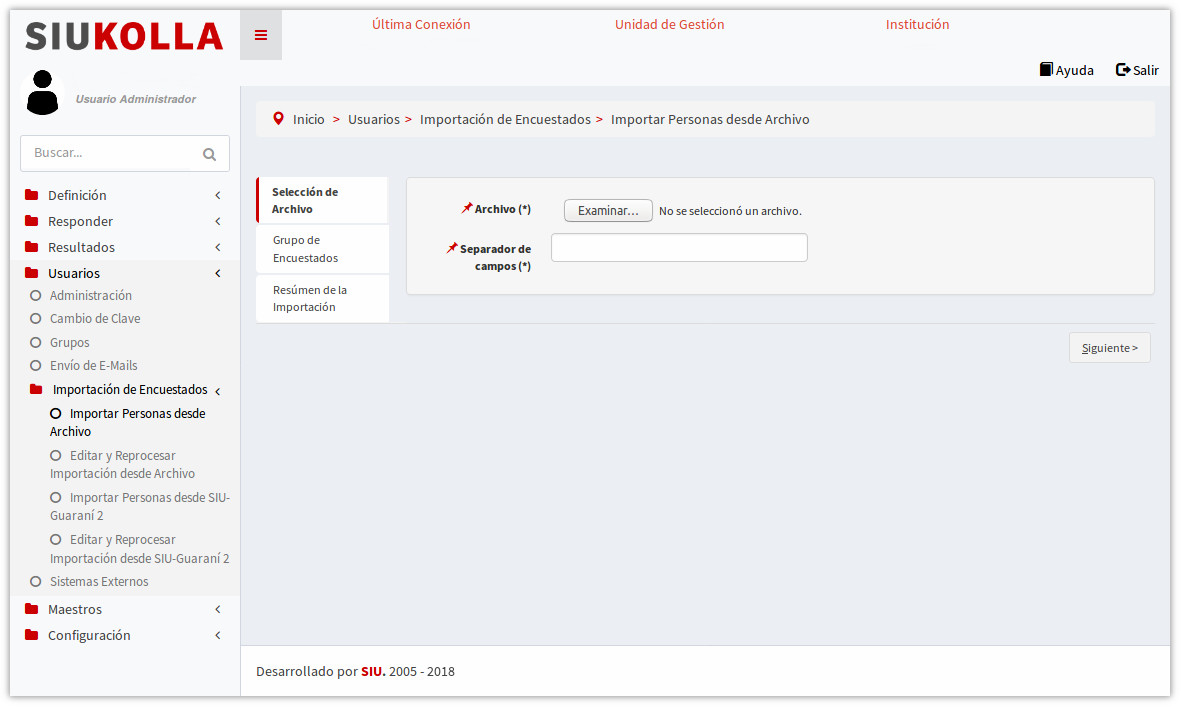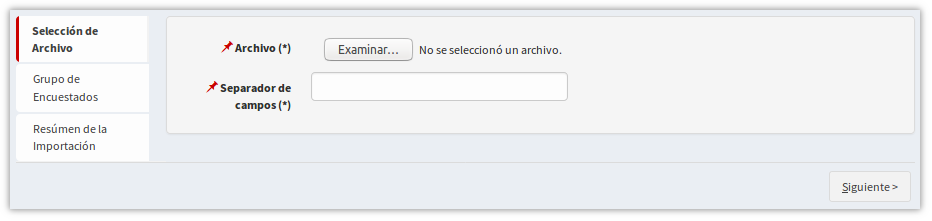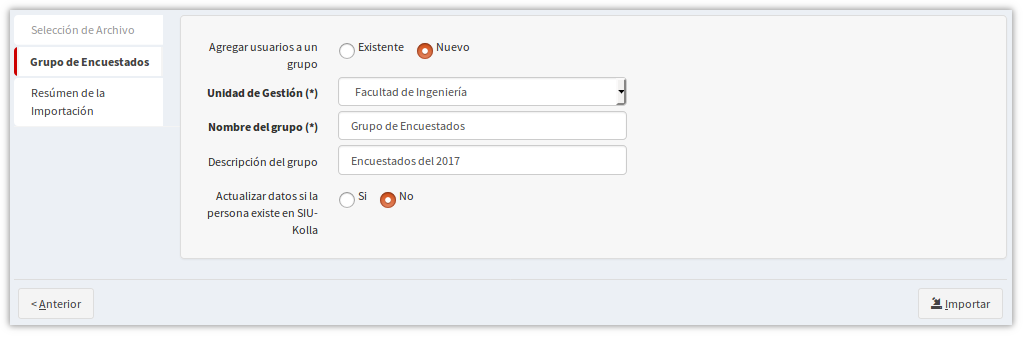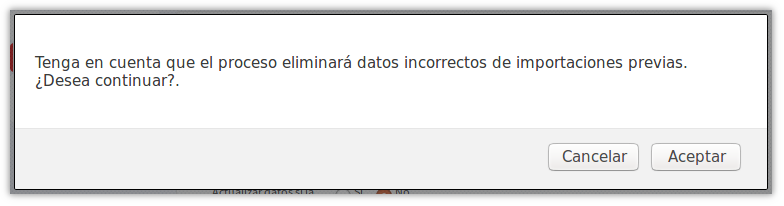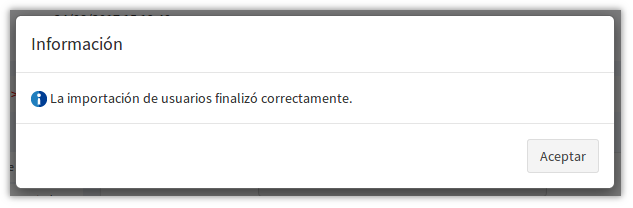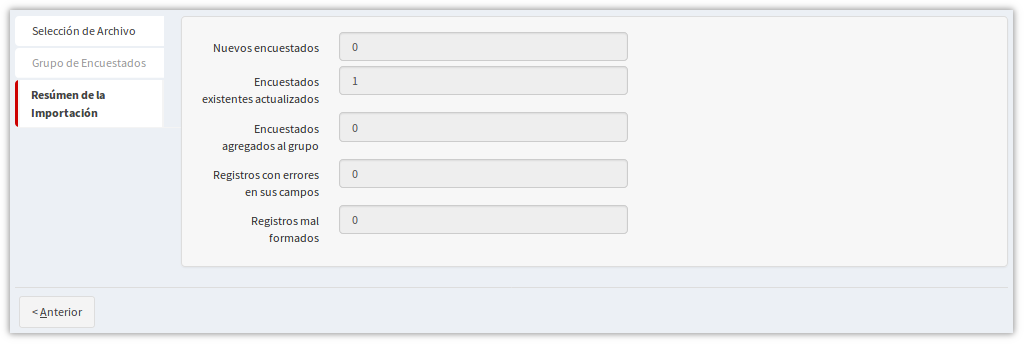Diferencia entre revisiones de «SIU-Kolla/Version 4.3.0/Documentacion de las operaciones/menu usuarios importacion encuestados/importar personas desde archivo»
m (→Integración a SIU-Araí) |
m (→Integración con SIU-Araí) |
||
| Línea 106: | Línea 106: | ||
En caso de que SIU-Kolla se encuentre vinculado a SIU-Araí el proceso de importación por archivo vinculará estos nuevos usuarios con los ya existentes en SIU-Araí, utilizando el DNI como dato de identificación. | En caso de que SIU-Kolla se encuentre vinculado a SIU-Araí el proceso de importación por archivo vinculará estos nuevos usuarios con los ya existentes en SIU-Araí, utilizando el DNI como dato de identificación. | ||
| + | |||
| + | También se mostrará la cifra de usuarios correcta o incorrectamente importados en la vista de resumen final. | ||
Revisión actual del 16:07 18 jun 2019
Sumario
Importar Personas desde archivo
La operación de Importar Personas permite incorporar a SIU-Kolla usuarios de otras fuentes de manera masiva. El objetivo es facilitar el alta de los usuarios evitando realizar el alta manual de cada una de ellos. En la siguiente pantalla se muestra en la opción de menú Importación de Encuestados -> Importar Personas desde Archivo.
Archivo de Importación
Para llevar a cabo la Importación de Personas desde Archivo es necesario contar con un archivo de texto plano (txt) que cumpla con los siguientes requisitos:
1) El archivo debe contener los datos de un usuario por cada línea de texto.
2) En cada línea se deben incluir, en orden, los siguientes datos y separados mediante el carácter seleccionado. Este separador puede ser coma , o punto y coma ;
- usuario
- clave (Si este dato se encuentra vacío SIU-Kolla generará una clave aleatoria que deberá ser recuperada luego.)
- metodo_de_encriptacion (Puede elegirse entre los métodos: plano y SHA256. Para método plano, se debe dejar el dato vacío. Para SHA256 la clave debe ingresarse ya encriptada. Ver ejemplos a continuación.)
- apellidos
- nombres
- pais (Por ejemplo para Argentina es 54)
- tipo_documento (Ingresar "0" para DNI)*
- numero_documento
- sexo (F o M)
- fecha_nacimiento (DD/MM/AAAA)
(*) Tipos de documentos posibles:
0 = Documento Nacional de Identidad
1 = Doc. Nac. de Identidad Temporario
2 = Cédula de Identidad
3 = CUIL/CUIT
18 = Libreta de Enrolamiento
19 = Libreta Cívica
90 = Pasaporte
Todos los datos son de carácter obligatorio, excepto si se elije una encriptación plana para la Clave. En tal caso, no se especificará dato alguno y se dejará un espacio en blanco en el archivo.
Ejemplo con Claves Encriptadas
sgoyco,7892f5b3216b0683951fb959fa80efc0aad2ca6d87fe310fb03067e4bf0e92d0,sha256,Goyco,Susana,54,0,274523421,F,12/02/1983,sgoyco@uni.edu.ar
dricardi,a5ec25bb771de317597fbb9301f04588e7a5180ddf8a937383b6942f2af9470a,sha256,Ricardi,Daniel,54,0,328873459,M,04/09/1982,dricardi@uni.edu.ar
Ejemplo con Claves Sin Encriptación (Plana)
sgoyco,389657921*-a,,Goyco,Susana,54,0,274523421,F,12/02/1983,sgoyco@uni.edu.ar
dricardi,426859632*-a,,Ricardi,Daniel,54,0,328873459,M,04/09/1982,dricardi@uni.edu.ar
Selección de Archivo
En el primer paso, la operación solicitará los siguientes datos:
En el campo Archivo mediante la opción Examinar, se podrá seleccionar el archivo para la importación. Es importante respetar el formato y tipo de archivo, se tratan de archivos de texto plano con extensión "csv".
En el campo Separador de campos debe indicarse el caracter que se utilizó como separador, tener en cuenta que el separador puede ser el Punto y Coma (;) o bien la Coma(,).
Grupo de Encuestados
En el segundo paso de la operación, se mostrarán las siguientes opciones:
Si se desea utilizar un Grupo que ya fue creado, se deberá indicar la opción Existente y a continuación completar el campo Grupo que se desea utilizar para incorporar en el mismo los encuestados que se estarán importando.
Si por otro lado se desea crear un nuevo Grupo se deberá cliquear el botón Nuevo y a continuación seleccionar la Unidad de Gestión en la que se desea agregar el nuevo grupo de encuestados. Por último el Nombre que se le desea asignar.
Si al importar los encuestados se desea actualizar los datos de la persona que ya existe en Kolla se debe seleccionar la opción Existente. SIU-Kolla actualizará los siguientes datos:
- Nombres
- Sexo
- Fecha de nacimiento
Mediante la opción Importar se dará comienzo al proceso de importación de encuestados. Posteriormente se mostrará un mensaje de Alerta que confirma la opción deseada.
Una vez finalizada la importación, si la misma concluye correctamente, desplegará el siguiente mensaje:
Resumen de Importación
En este paso se muestra el resumen de importación o actualización.
Integración con SIU-Araí
En caso de que SIU-Kolla se encuentre vinculado a SIU-Araí el proceso de importación por archivo vinculará estos nuevos usuarios con los ya existentes en SIU-Araí, utilizando el DNI como dato de identificación.
También se mostrará la cifra de usuarios correcta o incorrectamente importados en la vista de resumen final.